Android Support Library(v7 mediarouter library)をEclipseのワークスペースにインポートします。
【準備】
1.「Android Support Libraryのリビジョン18への更新方法」で「Android Support Library」のリビジョンを18に更新しておきます。
【手順1】
1.メニューから「ファイル」⇒「インポート」をクリック。
1.「Android」⇒「Existing Android Code Into Workspace」を選択。
2.「次へ」ボタンをクリック。
1.「参照」ボタンをクリック。
1.【準備】でインストールした「Android SDK」以下の「extras/android/support/v7/mediarouter」を指定。
2.「OK」ボタンをクリック。
1.「プロジェクトをワークスペースにコピー」を選択。
2.「完了」ボタンをクリック。
1.以下の様に「android-support-v7-mediarouter」のプロジェクトがインポートされます。
エラー: Error retrieving parent for item: No resource found that matches the given name 'Widget.AppCompat.ActionButton'. エラー: Error retrieving parent for item: No resource found that matches the given name 'Widget.AppCompat.Light.ActionButton'.
【手順7】
1.「Android Support Library(v7 appcompat library)をライブラリ参照する方法」の手順で「v7 appcompat library」をライブラリ参照設定を行います。
【手順8】
1.以下の様なエラーが出力されます。
エラー: No resource identifier found for attribute 'paddingEnd' in package 'android' エラー: No resource identifier found for attribute 'paddingStart' in package 'android' エラー: エラー: No resource found that matches the given name (at 'paddingEnd' with value '?android:attr/listPreferredItemPaddingEnd'). エラー: エラー: No resource found that matches the given name (at 'paddingStart' with value '?android:attr/listPreferredItemPaddingStart').
1.「Project Build Targetの変更方法」の手順で「Project Build Target」を「Android 4.2.2(API17)」に変更します。
1.「プロジェクトのクリーンビルド方法」の手順でプロジェクトをクリーンビルドします。
1.以下の様にエラーが無くなれば成功です。
以上です。








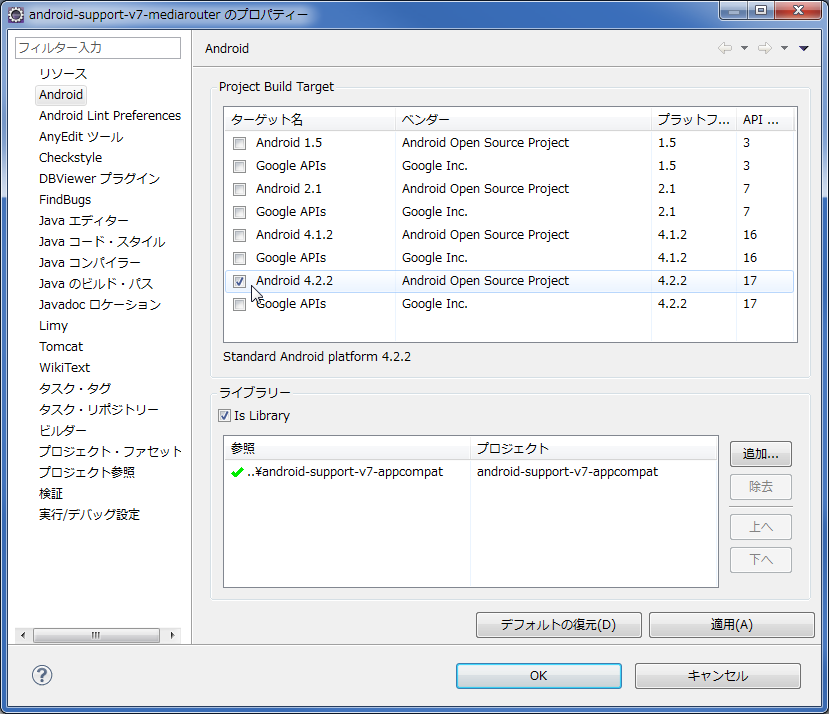


0 件のコメント:
コメントを投稿
注: コメントを投稿できるのは、このブログのメンバーだけです。